Kako nastaviti daljinsko upravljanje?
Primeren je za: N150RA, N300R Plus, N300RA, N300RB, N300RG, N301RA, N302R Plus, N303RB, N303RBU, N303RT Plus, N500RD, N500RDG, N505RDU, N600RD, A1004, A2004NS, A5004NS, A6004NS
Predstavitev aplikacije: Funkcija oddaljenega upravljanja vam omogoča upravljanje prehoda z oddaljene lokacije prek interneta. Za vstop v nastavitveni vmesnik usmerjevalnika lahko uporabite internetni naslov IP prehoda.
1. KORAK: Povežite računalnik z usmerjevalnikom
1-1. Povežite svoj računalnik z usmerjevalnikom prek kabla ali brezžične povezave, nato se prijavite v usmerjevalnik tako, da v naslovno vrstico brskalnika vnesete http://192.168.1.1.
Opomba: Privzeti naslov IP usmerjevalnika TOTOLINK je 192.168.1.1, privzeta podomrežna maska je 255.255.255.0. Če se ne morete prijaviti, obnovite tovarniške nastavitve.
1-2. Kliknite prosim Orodje za nastavitev ikona  za vstop v nastavitveni vmesnik usmerjevalnika.
za vstop v nastavitveni vmesnik usmerjevalnika.
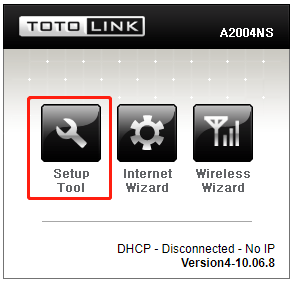
1-3. Prosimo, prijavite se v Web Nastavitveni vmesnik (privzeto uporabniško ime in geslo je admin).
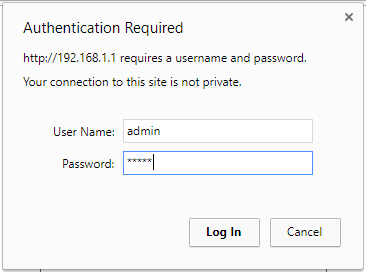
KORAK 2:
Kliknite Napredne nastavitve->Požarni zid->Nadzor dostopa Mgmt na navigacijski vrstici na levi.
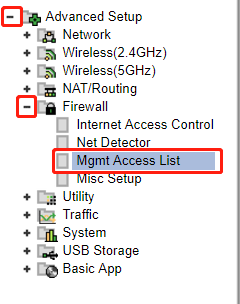
KORAK 3:
Potrdite polje, da omogočite vrata Remote Mgmt, in vnesite želena vrata v polje (privzeta vrata so 8080), nato pa kliknite gumb Uporabi.
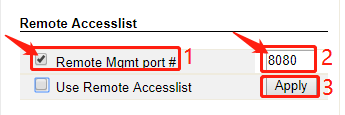
KORAK 4:
Nato kliknite Uporabi seznam oddaljenega dostopa in vnesite dovoljeni IP, če želite upravljati na daljavo z določenim naslovom IP.
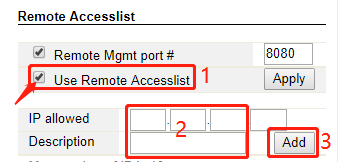
KORAK 5:
Po tem lahko vstopite v nastavitveni vmesnik z Vrata WAN IP+Remote Mgmt.
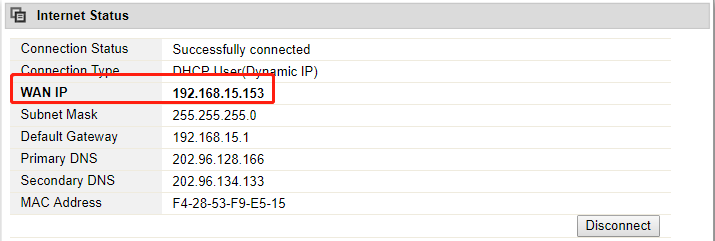
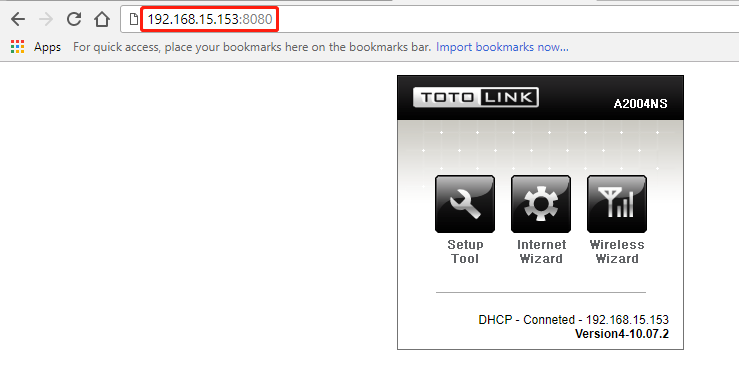
PRENOS
Kako nastaviti daljinsko upravljanje – [Prenesi PDF]



